首先阐明Git的原理
Git并不会直接修改你的本地文件,它只是在云端开辟一个仓库,将你的本地文件复制一份到云端。之后每次发生修改,Git都会检测到变化,个人可以选择提交或者不提交。提交到云端,Git会覆盖云端备份,并且保存改动。选择回滚云端会进行逆操作,从云端覆盖本地。
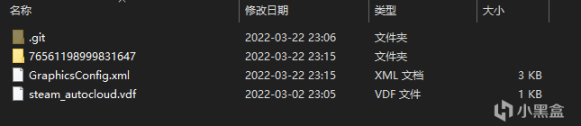
Git实现后的存档效果
如图,git并不会修改你的任何文件,它只会在你要保存的文件夹新建一个.git文件,这个保存你的所有操作改动的引用,和你的所有修改记录。除此之外,就是单纯的复制粘贴,只不过从本地到本地成为本地和云端。
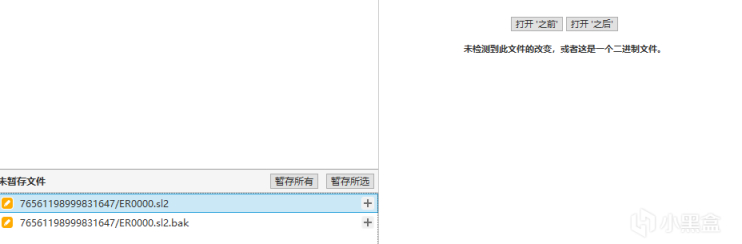
修改记录
这是Git的修改记录,记录了你本地和云端对比后的所有改动,由于存档文件不是主流文件,所有视图化工具无法展示具体区别。

提交记录
这是提交之后的显示,第一个是本地分支,而第二个则是云端分支,使用了卢恩之后退出游戏后,Git检测到游戏文件的改动。
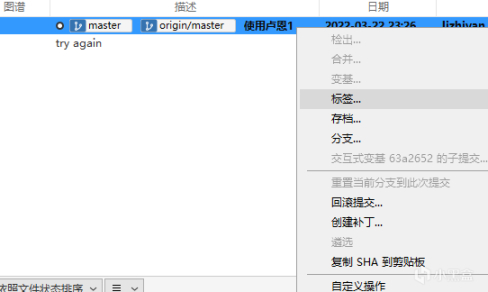
并且其支持回滚提交,如果发生坏档,只需要选择最近时间点回滚提交即可。
本人今天亲自测试,使用Git后小蓝熊并未出现异常问题,不过仍然需要多次验证!
本人今天亲自测试,使用Git后小蓝熊并未出现异常问题,不过仍然需要多次验证!
本人今天亲自测试,使用Git后小蓝熊并未出现异常问题,不过仍然需要多次验证!
以下为如何使用,
因为上班原因,一些地方可能会直接粘贴网站,粗略之处还请见谅,如果遇到不明白的地方,可以私信给我,抽空会进行回复。
要进行Git备份,需要两个软件,一个为Git,另一个为SourceTree,SourceTree是图形化的Git工具,免去Git控制台输入命令的烦恼,只需要点点点就完事。
此为Git下载网址
https://git-scm.com/download/win。
选择64字节Window安装即可,选择好安装路径,无脑Next完事。
或是360软件管家搜索Git安装。
https://www.sourcetreeapp.com/
此为SourceTree网址,下载后安装即可
若是让你安装Git之类,选择跳过!因为上一步我们已经完成Git安装了!而且通过SourceTree安装很慢,应该需要科学上网。
接下来是步骤操作。
1.新建云端仓库
云端保存需要云端仓库,在这里我们直接选择国内可以裸连的码云,也就是Gitee。
https://gitee.com/
注册账号,右上角点击加号,新建仓库。
2.生成本地ssh密钥
这是本地和云端身份认证的重要步骤,这里先贴上链接,有哪里不懂,可以私信,或者自行搜索
Git生成ssh密钥
https://www.cnblogs.com/yjlch1016/p/9692840.html
网址中的用户名和邮箱和云端的用户名和邮箱对应。
Gitee只需要右上角点击设置,选ssh公钥,输入确定即可。
注意,只需要执行步骤到添加ssh密钥!
注意,只需要执行步骤到添加ssh密钥!
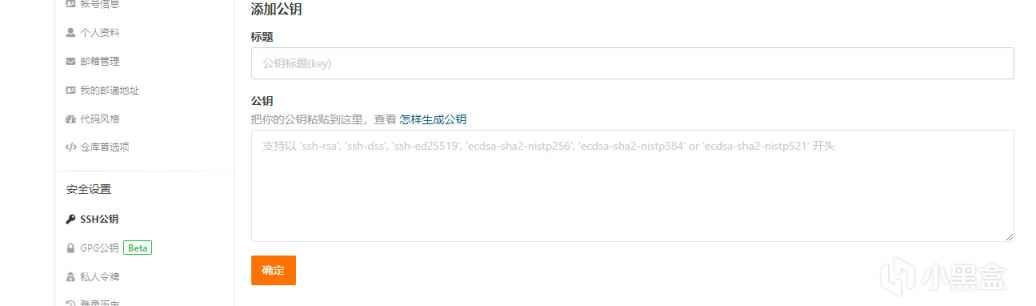
Gitee密钥输入
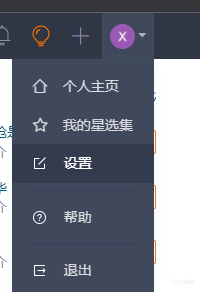
右上角点击设置
3.上传本地文件。
第一次上传文件,我一般都选择Git命令上传,SourceTree总整不明白初次上传
右键要上传游戏存档,选择GitBashHere.
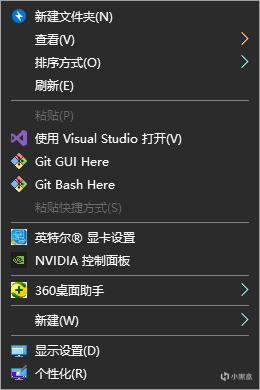
选择GitBashHere
打开Git命令控制台。
执行命令很简单,输入命令回车即可,但控制台不支持cv粘贴,可以选择鼠标右键粘贴。
只有当出现$符号时,才代表命令执行完毕,可以输入下一条命令。
1.

git init,之后回车即可,以下同理
执行 git init 命令。
这样才可以上传。
2. git remote add origin + 你的仓库地址
仓库地址可以在仓库详情界面找到,直接复制粘贴。
3.git pull origin master
拉取云端到本地,第一次上传执行不执行皆可。本人也是半吊子,兄弟看情况搞吧
4.git add .
最后有个点, . ,代表上传改目录下的所有文件!
5.git commit -m + "这里输入你的提交信息"
随便写点什么就行,这个是记录你本地改了什么
6.git push origin master
这句命令是将本地上传到云端
上传过程中可能会让你输入密码,也可能直接就成功了,随机应变吧xdm
如果你的文件夹里出现了.git文件,就代表成功了。
到此,你的本地文件和云端文件就建立了联系,每次改动Git都会实时检测到。
最后,打开SourceTree软件
工具-----选项

下拉栏选择ssh密钥,会自动识别密钥路径
如果路径没有自动识别,就手动选择一下。

新建标签,点击Add
点击Add,添加本地仓库即可。
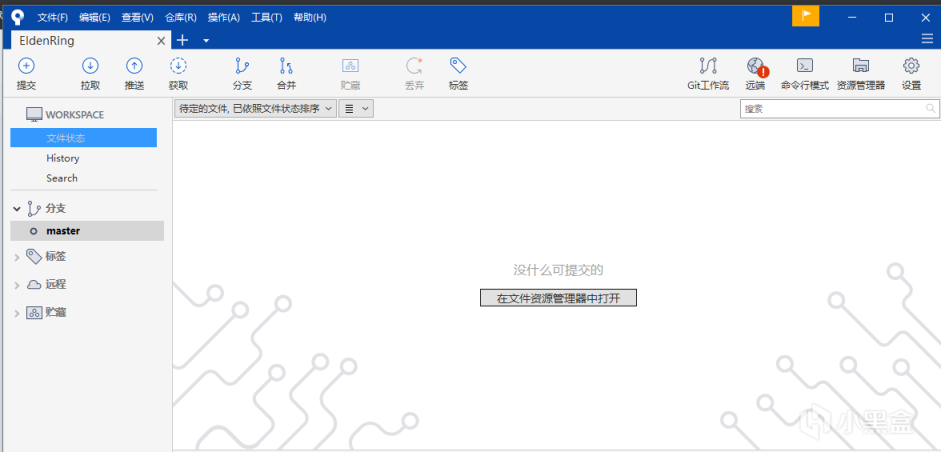
点击提交,显示修改记录
暂存所有,说明你要上传所有的文件改动,你也可以右键单个文件暂存。
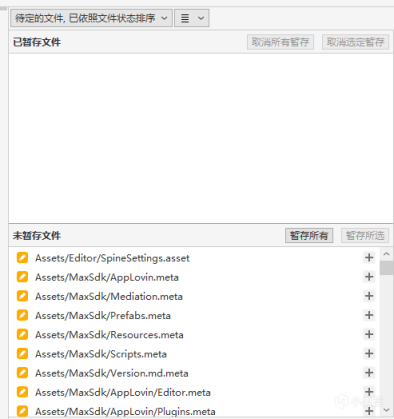
这里选择上传文件

填写你的修改记录,比如今天打了什么Boss拉,推了什么图啦
然后点击提交,推送到本地仓库。
注意,这里还没有推送到云端!

点击推送,推送成功后,会从本地仓库更新到云端仓库。
可以打开你的Gitee进入仓库,查看是否更新。

这里显示你的更新操作
到这里,一个完整的上传流程就成功了。
写在最后,Git本是用来管理项目进度的,但是咱们也可以当网盘来用嘛,速度肯定比网盘快的,就是空间有限。
而且除了游戏存档,你也可以上传毕设,或者论文等重要的文件,将权限设置为私有即可。
而且换了电脑,你只需要再次生成密钥,上传Gitee认证,就可以从Gitee将存档克隆到本地。
妈妈再也不担心坏档丢档拉。
实现过程中若是有什么问题,可以私信我,抽空会回复。至于教程不够详细,原谅一个打工人吧。